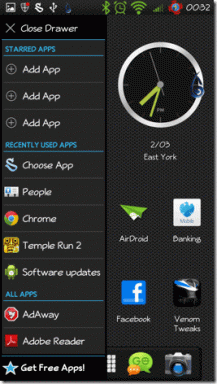Gdzie znaleźć pobrane pliki na iPhonie i iPadzie
Różne / / August 04, 2022
Możesz łatwo pobierać pliki i załączniki na iPhone'a i uzyskiwać do nich dostęp za pomocą aplikacji Pliki. Możesz nawet ukryj pliki, takie jak zdjęcia i filmy na Twoim iPhonie. Ale czasami trudno jest zlokalizować i uzyskać dostęp do pobranych plików na iPhonie.
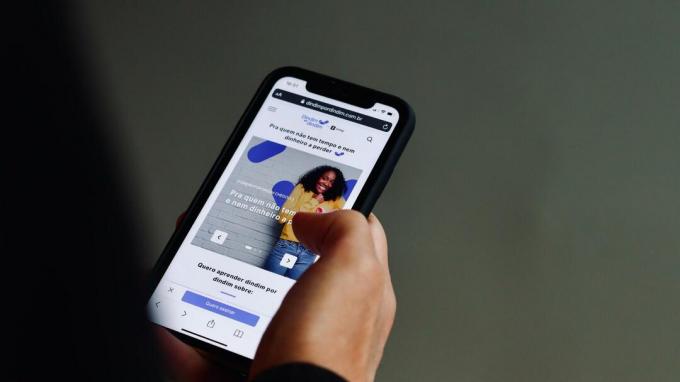
Na szczęście Apple oferuje pliki do przeglądania pobranych plików. Jednak zlokalizowanie tych plików staje się trudne, jeśli nie znasz nazwy pliku i miejsca, w którym go pobrałeś. Aby zaoszczędzić Ci czasu i kłopotów, pokażemy Ci, gdzie znaleźć pobrane pliki na iPhonie i iPadzie.
Gdzie znaleźć pobrane pliki za pomocą aplikacji Pliki
The Aplikacja Pliki przybył wraz z wydaniem iOS 11. Aplikacja umożliwia dostęp i zarządzanie plikami, takimi jak formularze PDF, wyciągi bankowe i e-booki, które pobierasz z aplikacji takich jak Safari, Mail i innych. A kiedy otworzysz aplikację Pliki, nie możesz dowiedzieć się, gdzie jej szukać pośród różnych folderów.
Domyślnie wszystkie pobierane pliki są przechowywane w folderze iCloud Drive aplikacji Pliki na iPhonie i iPadzie. Aplikacja Pliki tworzy dla tego osobny folder Pobrane. Jeśli nie pamiętasz, gdzie szukać załącznika na iPhonie, oto jak uzyskać dostęp do folderu Pobrane i go poszukać.
Krok 1: Otwórz aplikację Pliki na iPhonie lub iPadzie.

Krok 2: Stuknij w folder iCloud Drive u góry.

Krok 3: Wybierz folder Pobrane.

Zobaczysz wszystkie pobrane pliki na ekranie. Możesz długo nacisnąć dowolną ikonę pliku lub folderu, aby użyć innych opcji, takich jak Szybki przegląd, Kompresuj, Kopiuj, Przenieś, Udostępnij itp.

Co ciekawe, aplikacja Pliki dodaje również ten folder Pobrane do listy Ulubione, aby uzyskać szybki dostęp. Oto, jak możesz uzyskać do niego dostęp.
Krok 1: Otwórz aplikację Pliki na iPhonie lub iPadzie.

Krok 2: Stuknij w Pobrane w sekcji Ulubione.
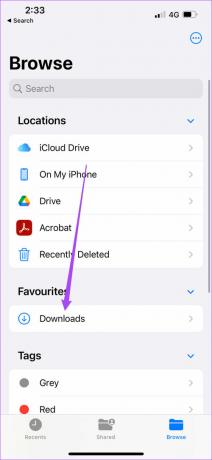
Możesz teraz uzyskać dostęp do wszystkich pobranych plików, takich jak obrazy, dokumenty, dzwonki i nie tylko.
Możesz także dodać nowy folder w menu Pobrane, dotykając trzech kropek w prawym górnym rogu i wybierając Nowy folder z listy opcji.
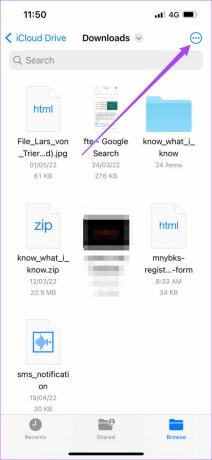

Po pojawieniu się nowego folderu możesz zmienić jego nazwę.

Dysk iCloud a Na moim iPhonie (iPad)
Aplikacja Pliki oferuje dwie opcje przechowywania - iCloud Drive i iPhone'a lub iPada w pamięci wewnętrznej. Dysk iCloud automatycznie tworzy osobne foldery dla określonych plików, takich jak Pages, Keynote, Numbers i Quick Time Player. Za każdym razem, gdy pobierasz plik z dysku iCloud, możesz odwiedzić określony folder, aby otworzyć typ pliku w oparciu o obsługiwane aplikacje i uzyskać do niego dostęp. Największą zaletą jest to, że pobierane pliki są synchronizowane z kontem iCloud i możesz uzyskać do nich dostęp na iPadzie, Macu, a nawet Windows 11.
Jednak po zapisaniu plików na iPhonie lub iPadzie kończysz na zapisywaniu w pamięci wewnętrznej urządzenia. Te pliki będą dostępne tylko na iPhonie, a nie na iPadzie lub Macu podłączonym za pośrednictwem tego samego Apple ID. Możesz udostępniać je osobno w aplikacjach takich jak Wiadomości i WhatsApp.
Jak zmienić domyślną lokalizację pobierania aplikacji Pliki?
Domyślnie możesz przechowywać do 5 GB danych w folderze iCloud Drive na iPhonie i iPadzie. Pamiętaj, że ten limit 5 GB obejmuje również takie elementy, jak kopia zapasowa iPhone'a, zdjęcia, kontakty, multimedia i inne pliki.
Jeśli pobierzesz wiele plików z aplikacji takich jak Safari, prawdopodobnie nie będziesz w stanie przechowywać ich wszystkich z domyślnym limitem miejsca. Chociaż istnieją sposoby, aby zwolnij miejsce w iCloud na iPhonie i iPadzie, możesz także zmienić lokalizację pobierania Safari w aplikacji Pliki z iCloud Drive na wewnętrzną pamięć iPhone'a. Oto jak to zrobić.
Krok 1: Otwórz aplikację Ustawienia na iPhonie lub iPadzie.

Krok 2: Przewiń w dół i wybierz Safari.

Krok 3: Przewiń trochę w dół i dotknij Pobrane.

Krok 4: Stuknij w Na moim iPhonie, aby zmienić lokalizację pobierania.

Krok 5: Zamknij aplikację Ustawienia i otwórz aplikację Pliki.

Zauważysz dwa foldery „Pobrane” utworzone w aplikacji Pliki. Jeden dotyczy iCloud, a drugi dotyczy pamięci wewnętrznej.

Za każdym razem, gdy pobierasz pliki z Safari, będą one przechowywane w pamięci wewnętrznej Twojego iPhone'a lub iPada.
Krok 6: Aby usunąć folder iCloud Downloads, dotknij trzech kropek w prawym górnym rogu.

Krok 7: Wybierz Edytuj z listy opcji.

Krok 8: Stuknij ikonę czerwonego minusa obok Pobrań iCloud. Powinien być drugi w Ulubionych.

Krok 9: Stuknij w Usuń. Następnie dotknij Gotowe.

Sprawdź nasz przewodnik na jak zwolnić pamięć iPhone'a bez usuwania aplikacji.
Łatwe znajdowanie pobranych plików na iPhonie
Podobnie jak na Macu, aplikacja Pliki na iPhone'a i iPada jest z pewnością dobrym dodatkiem do zarządzania plikami. Możesz szybko uzyskać dostęp do pobranych plików i udostępniać je swoim kontaktom. Ale aplikacja może zaoferować znacznie więcej niż tylko podstawowe zarządzanie plikami. Wymieniliśmy niektóre z najlepsze sposoby korzystania z aplikacji Pliki jak profesjonalista na Twoim iPhonie. Pomogą Ci w pełni wykorzystać możliwości aplikacji Pliki. Następnym razem, gdy pobierzesz dowolny plik z Internetu na iPhone'a lub iPada, będziesz wiedział, gdzie szukać.
Ostatnia aktualizacja 04 sierpnia 2022 r.
Powyższy artykuł może zawierać linki afiliacyjne, które pomagają we wspieraniu Guiding Tech. Nie wpływa to jednak na naszą rzetelność redakcyjną. Treść pozostaje bezstronna i autentyczna.